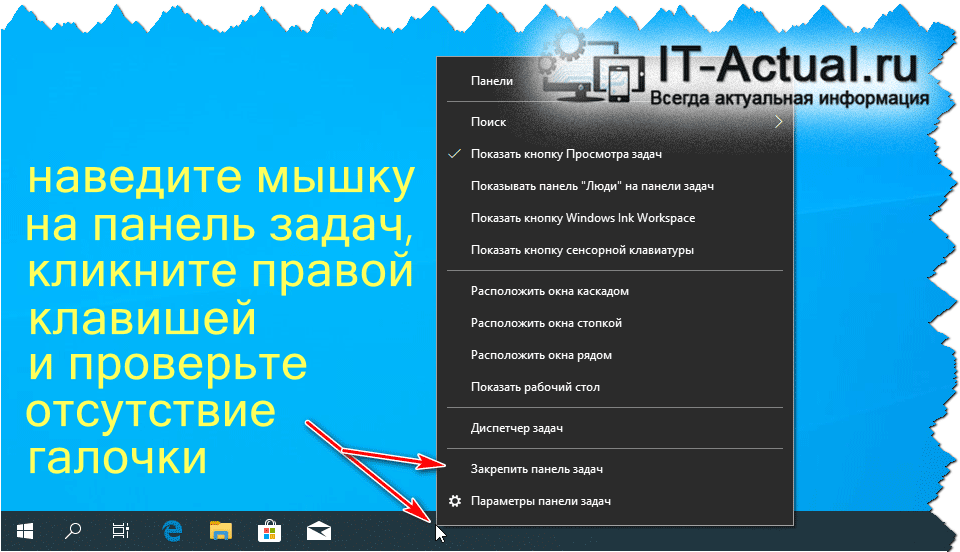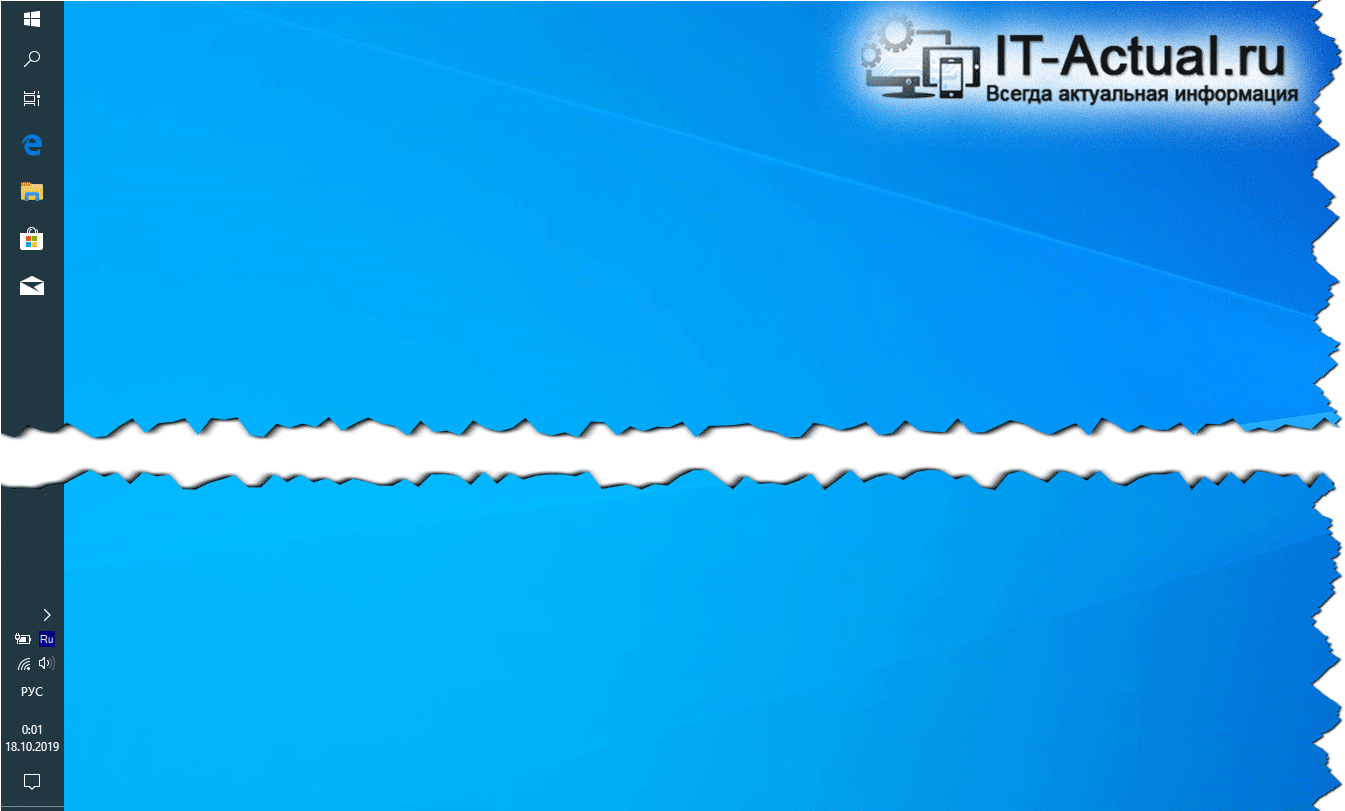Приветствую!
Панель задач в Windows традиционно располагается в нижней области экрана. Однако это не является единственным возможным её расположением. Существует возможность её расположить в любой стороне экрана. И в данном материале будет рассказано и показано, как разместить панель задач Windows в желаемой части экрана монитора.
Приводимая далее инструкция будет показана на примере операционной системы Windows 10, однако это совсем не значит, что её нельзя будет воспользоваться в других версиях Windows. Другими словами, оная является абсолютно универсальной. Ей можно воспользоваться даже в уже в некоторой степени устаревшей операционной системе Windows седьмой версии.
С этими всеми вступительными нюансами мы подробно разобрались, теперь давайте не менее детально рассмотрим, что необходимо предпринять, дабы поменять расположение панели задач на желаемое в вашем конкретном случае.
Инструкция по изменению положения панели задач в Виндовс
- Первым делом нам предварительно необходимо проверить, не включено ли закрепление панели задач. Этот режим отвечает за блокировку любых изменений панели задач, дабы они не были произведены случайно. Для осуществления проверки необходимо расположить курсор мышки на самой области панели задач и вызвать контекстное меню, осуществив для этого клик правой клавишей мышки. В показавшемся меню необходимо убедиться, что галочка у пункта закрепления панели задач отсутствует

Отлично, галочки нет, что означает, что панель задач не закреплена и с ней можно проводить дальнейшие манипуляции.
- На втором шаге вновь расположим курсор мышки на панели задач, нажмём левую клавишу мыши и, не отпуская её, осуществим перемещение курсора в ту сторону, в которую необходимо переместить панель задач.
- Как только панель задач будет перемещена, клавишу мышки можно отпустить. Задача выполнена, панель задач в нашем примере теперь размещена слева.
Видеоинструкция
Воспользовавшись столь простой и достаточно интуитивной инструкцией, вы сможете расположить панель задач в любой из четырёх сторон дисплея, причём сделать это вы сможете вне зависимости от того, с какой версией Виндовс вы конкретно работайте в данный момент. Потому что поддержка перемещения доступна во всех мало-мальски современных версиях операционной системы семейства Виндовс.